3DMax的变形工具怎么用?
溜溜自学 室内设计 2021-09-06 浏览:1844
大家好,我是小溜,使用3DMax软件在创作的时候,即便建模实力很强,但也无法一步就能达到我们要的效果,还需要进行不断的调整,因此就时常会用到变形根据。那3DMax的变形工具怎么用呢,其实并不负责,具体步骤如下。
想要更深入的了解“3DMax”可以点击免费试听溜溜自学网课程>>
工具/软件
电脑型号:联想(lenovo)天逸510s; 系统版本:Windows7; 软件版本:3DMax2014
步骤/方法
第1步
morph(变形):变形工具可以改变一个物体的顶点去适应另一个物体的顶点位置,从而将两个或更多的物体合成起来,然后再加以编辑就可以制作出一个物体变形为另一个物体的动画,典型效果如图所示。

第2步
如果使用变形工具,场景必须符合以下三个条件:场景中必须有两个或两个以上的模型。最初的模型叫做源物体,要变形为的模型叫做目标物体。模型必须是相同的网格物体或面片物体。光滑测试。
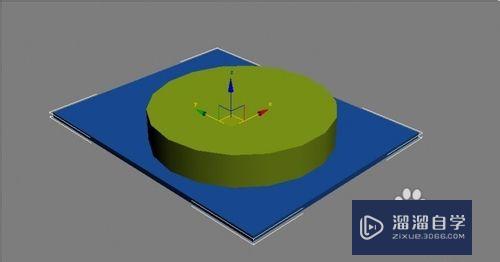
第3步
分别选择长方体和u盘帽子,在修改命令面板中单击msmooth,为u盘体和帽加入光滑选项,光滑次数根据实际效果自定,效果如下图所示。源物体与目标物体的顶点数必须完全相同。变形工具的使用方法如下:先在视图中选中源物体,然后进入复合物体卷展栏,并按下morph按钮。制作装饰物。

第4步
在top视图中创建一个长方体,设置长度为35,宽度为30,高为20,将其转化为可编辑的多连形,通过调整点和使用修改命令面板上的cut工具得到如下图所示的图形。
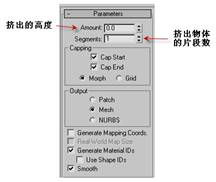
相关文章
距结束 05 天 21 : 25 : 47
距结束 01 天 09 : 25 : 47
首页









